1、先打开电脑,打开OneNote,之后点击视图。

2、然后点击基准线。
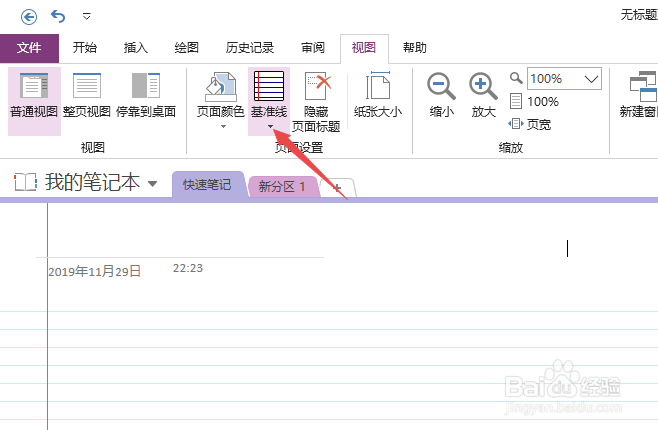
3、之后点击基准线颜色。

4、然后可以看到默认的基准线颜色是浅蓝色。

5、之后点击选择另外一种颜色。

6、点击完成后如图所示,这样便更改了基准线颜色。

7、总结:1、打开OneNote,之后点击视图。2、点击基准线。3、点击基准线颜色。4、可以看到默认的基准线颜色是浅蓝色。5、点击选择另外一种颜色。6、这样便更改了基准线颜色。
时间:2024-10-13 19:46:20
1、先打开电脑,打开OneNote,之后点击视图。

2、然后点击基准线。
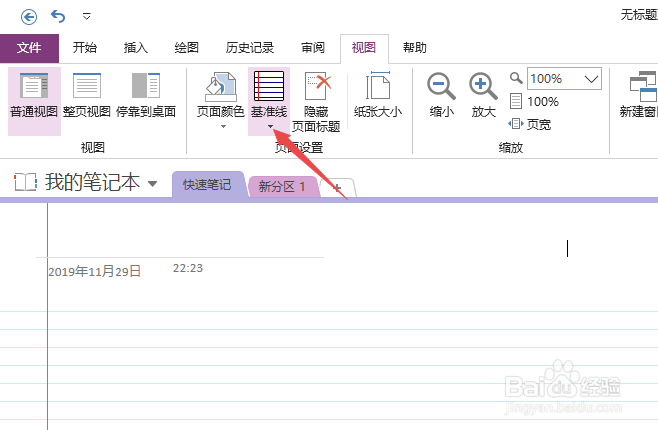
3、之后点击基准线颜色。

4、然后可以看到默认的基准线颜色是浅蓝色。

5、之后点击选择另外一种颜色。

6、点击完成后如图所示,这样便更改了基准线颜色。

7、总结:1、打开OneNote,之后点击视图。2、点击基准线。3、点击基准线颜色。4、可以看到默认的基准线颜色是浅蓝色。5、点击选择另外一种颜色。6、这样便更改了基准线颜色。
